A differenza delle precedenti versioni di Windows, Windows 10 consente anche l'opzione "Facilità di accesso" nella sua app "Impostazioni". Include Narrator che è "uno screen reader che legge tutti gli elementi sullo schermo, come testi e pulsanti". Se non sai come cambiare la voce del narratore o non ti piace la voce narrante corrente, i seguenti passaggi ti aiuteranno a modificare la voce del narratore in Windows 10.
Leggi anche: – Come digitare con la tua voce utilizzando Google docs
Passaggi per cambiare la voce dell'Assistente vocale in Windows 10:
Passo 1: Digita "Impostazioni" nella barra di ricerca accanto al menu Start. Fare clic sulla prima opzione fornita.
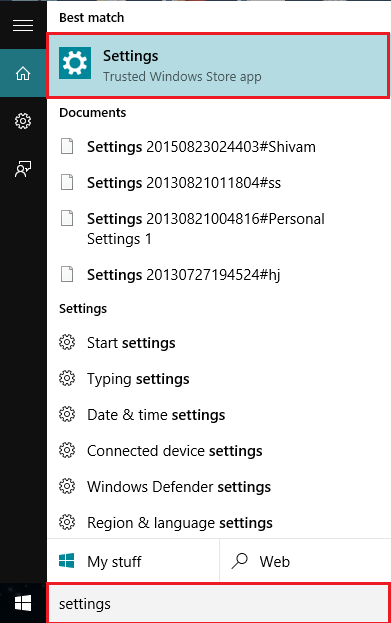
Passo 2: Fare clic su "Facilità di accesso". Questo ti guiderà a Narratore, Lente d'ingrandimento e Contrasto elevato ecc.

Passaggio 3: far scorrere il narratore su “ON”.

Passaggio 4: Nella barra della sezione "Voce", scegli un'opzione. Ci sono due voci presenti, sono:
Microsoft David
Microsoft Zira

Dopo aver attivato la voce narrante, sullo schermo verrà visualizzata la finestra "Impostazioni narratore". Fornisce una varietà di opzioni che vengono utilizzate dal narratore. Queste impostazioni possono essere modificate dall'utente come desiderato.
Queste sottoimpostazioni possono essere utilizzate in qualsiasi momento senza accedere all'opzione dell'app "Impostazioni". Per questo metodo, devi inserire "Narratore" nella barra di ricerca e fare clic sulla prima opzione fornita. Tuttavia, l'Assistente vocale funzionerà solo quando è acceso nell'app "Impostazioni".
Seguendo questi passaggi, puoi modificare la voce dell'Assistente vocale in Windows 10.


